Lebih Banyak Dengan Gambar: Addon Galeri WP Media Folder
Berbagi gambar adalah salah satu cara terbaik untuk menceritakan sebuah kisah. Tidak mengherankan jika umpan berita, blog, dan perusahaan kami dipenuhi dengan citra, mengingat gambar mengilustrasikan ide yang tiada duanya dari media lain. Namun, terlepas dari semua kelebihannya, membuat artikel WordPress Anda terlalu berantakan bisa menjadi masalah nyata.
Galeri adalah salah satu solusi terbaik untuk masalah ini. Elegan, ringkas, dan indah, galeri gambar adalah pameran konten terbaik yang Anda tawarkan. Mereka juga mengundang pengguna untuk menelusuri semua yang Anda tawarkan tanpa menghabiskan banyak ruang atau membebani pengguna WordPress Anda.
Manfaatnya jelas, yang merupakan salah satu alasan utama mengapa bahkan WordPress 4.9 menyediakan dukungan asli untuk galeri. JoomUnited juga menyelami galeri dengan addon baru yang tidak hanya memungkinkan Anda menempatkan tampilan gambar di mana pun Anda inginkan, tetapi juga mempersonalisasikannya untuk menjadikannya milik Anda sendiri.
Ucapkan selamat tinggal pada perpustakaan media yang berantakan.
WP Media Folder memungkinkan Anda mengkategorikan file, menyinkronkan folder dengan penyimpanan cloud, membuat galeri luar biasa, dan bahkan mengganti gambar tanpa memutus tautan.
Optimalkan alur kerja media Anda hari ini
WP Media Folder Pengaya Galeri
Addon galeri baru adalah alat fleksibel yang disediakan melalui addon baru untuk WP Media Folder - Addon Galeri. Plugin ini berfungsi sebagai ekstensi alami untuk WP Media Folder , menghadirkan lebih banyak kemungkinan untuk menampilkan perpustakaan media WordPress Anda.
Galeri WP Media Folder terintegrasi dengan mulus dengan WP Media Folder. Itu berarti Anda dapat mengakses semua gambar Anda dari WP Media Folder dan menggunakannya untuk membuat galeri dengan mudah saat bepergian.
Galeri dapat dibuat dari tombol tambahkan media pada postingan dan halaman, sehingga galeri WP Media Folder , tidak seperti yang ditawarkan oleh WordPress, dapat berada di mana pun Anda inginkan. Semua opsi yang berkaitan dengan galeri tersedia dari menu WP Media Folder Gallery. Ada tiga cara prinsip bagaimana Anda dapat membuat galeri.
Cara pertama adalah dengan menekan tombol galeri baru untuk membuat galeri dari awal. Sejumlah properti menggambarkan galeri, yang pertama adalah judul deskriptif. Addon ini juga memungkinkan Anda memilih tema untuk galeri. Galeri WP Media Folder juga mendukung penumpukan, yang mengarah ke hierarki galeri yang terorganisir. Sebelum menambahkan gambar, Anda juga dapat memilih deskripsi untuk etalase Anda.
Gambar dapat ditambahkan dari dua sumber yang berbeda. Mereka dapat diunggah dari komputer Anda, tidak berbeda dengan cara kerja WP Media Folder . Atau, Anda dapat mengambil gambar WP Media Folder dan memasukkannya ke galeri baru Anda, tidak hanya menghemat ruang, tetapi juga waktu. Setelah Anda selesai, klik centang hijau untuk membuat galeri.
Opsi kedua adalah alternatif yang lebih cepat untuk membuat galeri dari awal dengan menggunakan hierarki WP Media Folder yang ada untuk keuntungan Anda. Addon galeri memungkinkan Anda memilih tema galeri dan folder yang ada serta membuat galeri untuknya, sehingga mengabaikan kebutuhan untuk memilih gambar secara manual. Addon galeri WP Media Foldersecara otomatis membuat galeri dan sub-galeri, yang mencerminkan hierarki direktori asli.
Opsi terakhir adalah menggunakan galeri WordPress yang ada dan mengubahnya menjadi galeri WP Media Folder . Untuk melakukan ini, pilih galeri WordPress, dan tekan tombol simpan sebagai galeri WPMF. WP Media Folder mengubah galeri menjadi etalase yang siap dipajang, tanpa pekerjaan tambahan apa pun!
Untuk menggunakan galeri ini, atau galeri lain yang telah Anda buat sebelumnya, prosesnya juga sederhana. Menu Galeri WP Media Folder menyajikan daftar galeri yang ada - termasuk galeri yang mungkin telah Anda konversi dari WordPress. Untuk menyisipkan galeri pilihan Anda, pilih, dan cukup tekan tombol berlabel masukkan galeri ini.
Dari halaman ini, Anda juga dapat mengedit galeri, termasuk mengubah detail atau gambar apa pun. Terakhir, galeri juga dapat diedit dari editor WordPress itu sendiri dengan mengklik ikon pensil di pojok kiri atas.
Melakukan Lebih Banyak dengan Galeri
Galeri adalah alat yang ampuh di WP Media Folder. Selain itu, mereka memberi Anda banyak kebebasan dalam menyesuaikan tampilan dan nuansa pameran media Anda. Misalnya, add-on ini hadir dengan tidak kurang dari tujuh tema berbeda, termasuk desain material, semuanya dengan fungsi dan keunikannya masing-masing. Addon terbaru WP Media Foldermemungkinkan Anda mengeksploitasi hierarki dan tag media Anda.
Sebelum memasukkan galeri, WP Media Folder memungkinkan Anda menunjukkan dua preferensi tambahan - navigasi galeri dan tampilan tag. Properti ini, dapat diakses dari ikon roda gigi di sebelah tombol masukkan galeri ini, meningkatkan fungsi galeri Anda dengan cara yang berbeda.
Opsi pertama memungkinkan pengguna WordPress Anda untuk melintasi sub-folder galeri. Dalam praktiknya, ini berarti bahwa jika Anda membuat galeri dari dua folder bersarang, pengguna WordPress Anda akan dapat menjelajahi gambar dari direktori yang berbeda di galeri yang tampaknya terpisah. Ini berguna jika setiap direktori bertema, memastikan bahwa gambar tidak tercampur.
Opsi kedua adalah kemampuan untuk menampilkan tag gambar kepada pengguna. Tag dapat ditambahkan ke gambar dengan mengklik ikon pensil di atasnya, dan berfungsi untuk mendeskripsikan gambar tanpa perlu teks yang bertele-tele.
Personalisasi Galeri WordPress Anda
Addon Galeri WP Media Folderhadir dengan lebih banyak cara untuk mempersonalisasi tampilan gambar Anda. Halaman pengaturan untuk addon tersedia di bawah tab galeri di halaman pengaturan WP Media Folder, dan memungkinkan Anda untuk mengubah tema sesuai keinginan Anda, di antara opsi lainnya.
Pertama, Anda dapat mengaktifkan atau menonaktifkan plugin dan fitur lightbox. Selanjutnya, Anda memilih ukuran gambar yang Anda inginkan tersedia, dan mulai mempersonalisasi pengaturan tema umum. Selain mengaktifkan dan menonaktifkan berbagai fitur, seperti navigasi runut tautan, Anda juga dapat mengubah fitur tema, termasuk jenis dan durasi transisi.
Memanggil semua webmaster!
Hemat waktu dan tingkatkan produktivitas dengan WP Media Folder . Atur file media klien dengan mudah, buat galeri khusus, dan berikan pengalaman pengguna yang lancar.
Tingkatkan proyek situs web Anda sekarang!
Media dapat membuat atau menghancurkan postingan WordPress, tetapi membuat pengguna Anda kewalahan bukanlah jawabannya. WP Media Folder memudahkan penyajian gambar secara elegan dan ringkas kepada pengguna Anda. Yang terbaik dari semuanya, WP Media Folder memberi Anda kendali hampir mutlak tentang cara Anda menampilkan konten terbaik Anda, dan memberi Anda opsi untuk mengimpor gambar langsung dari Google Foto !
Buka di sini dan dapatkan info lebih lanjut tentang add-on Galeri!
Saat Anda berlangganan blog ini, kami akan mengirimi Anda email bila ada pembaruan baru di situs sehingga Anda tidak akan melewatkannya.

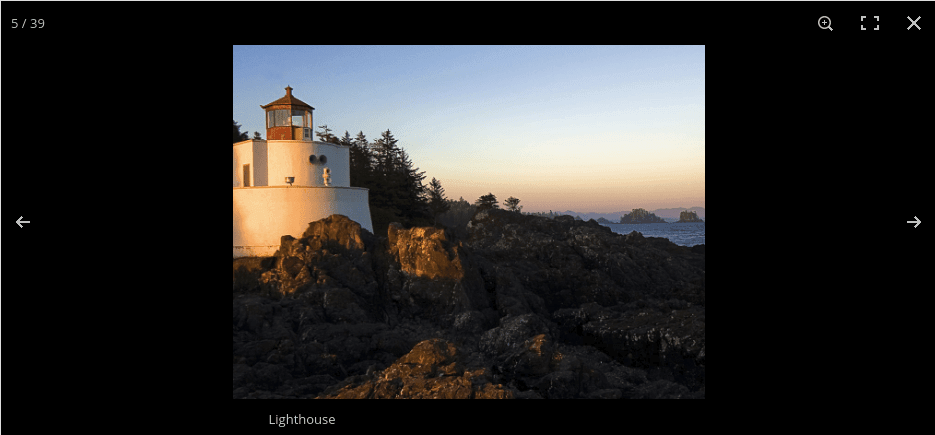
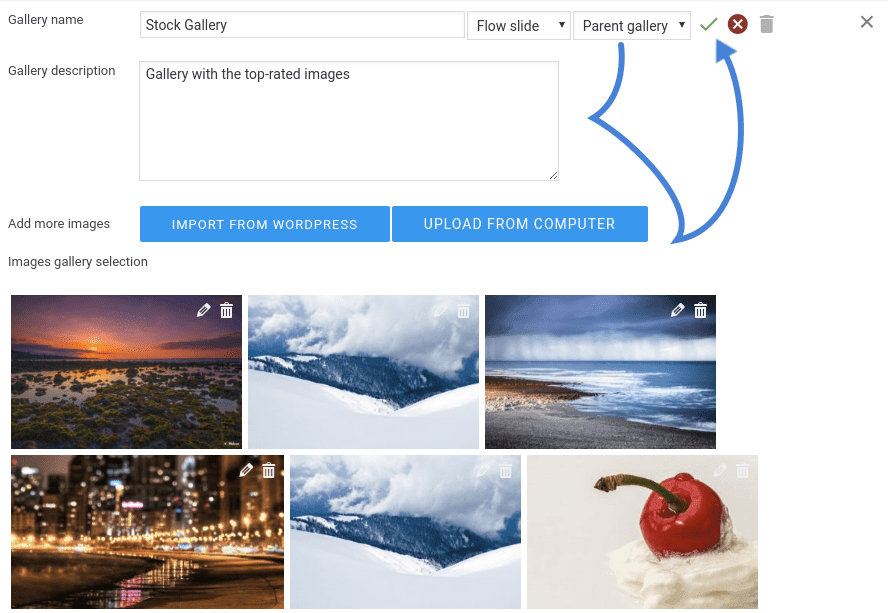
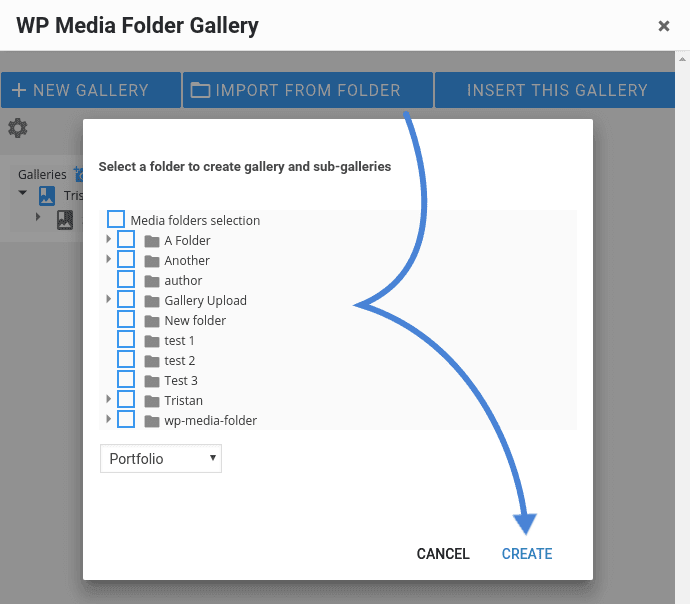
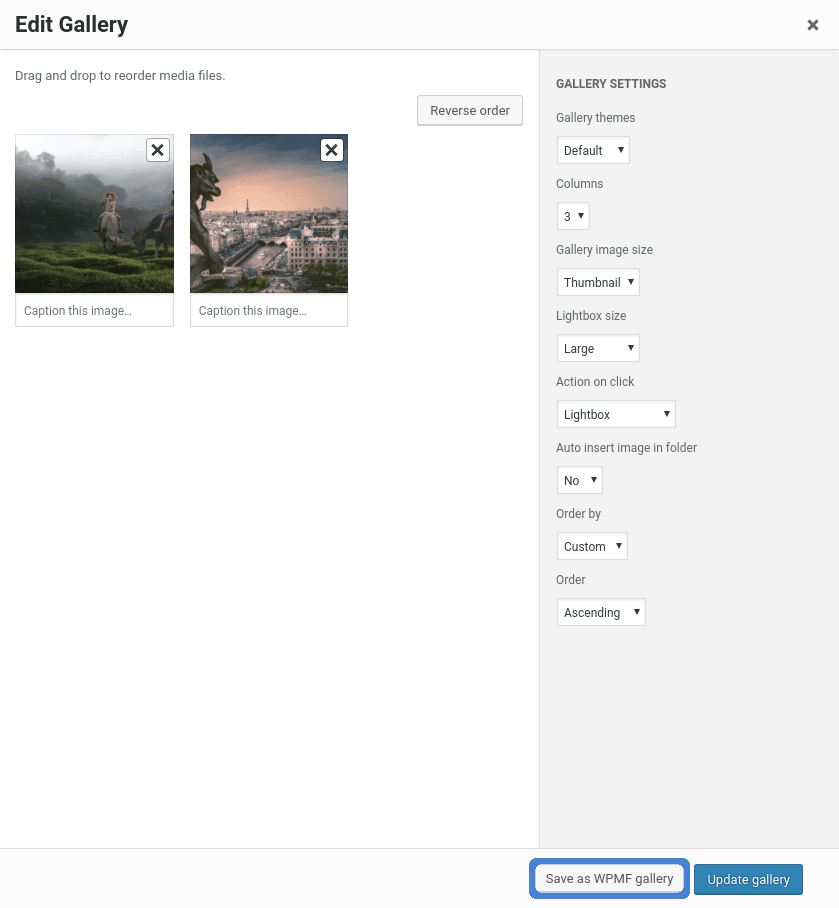
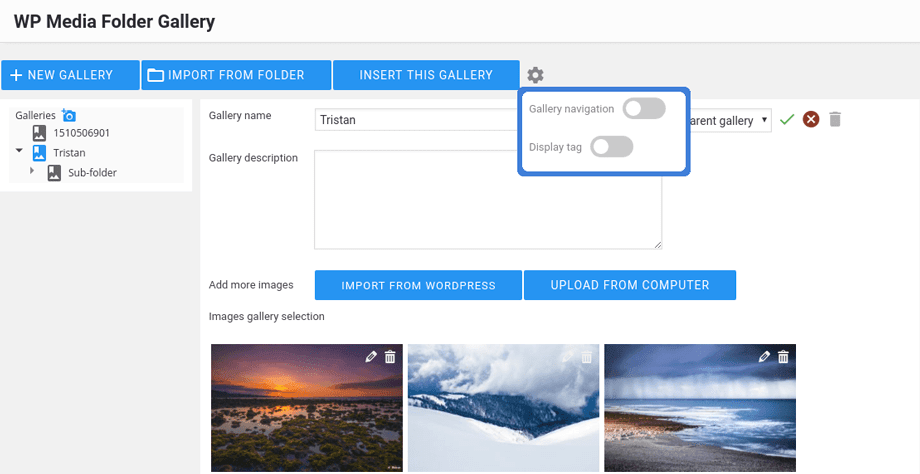
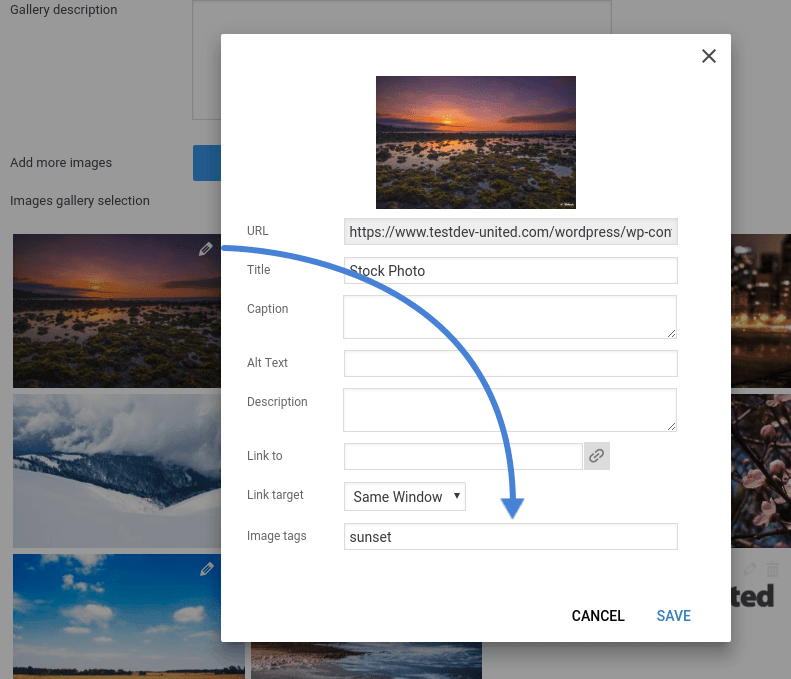
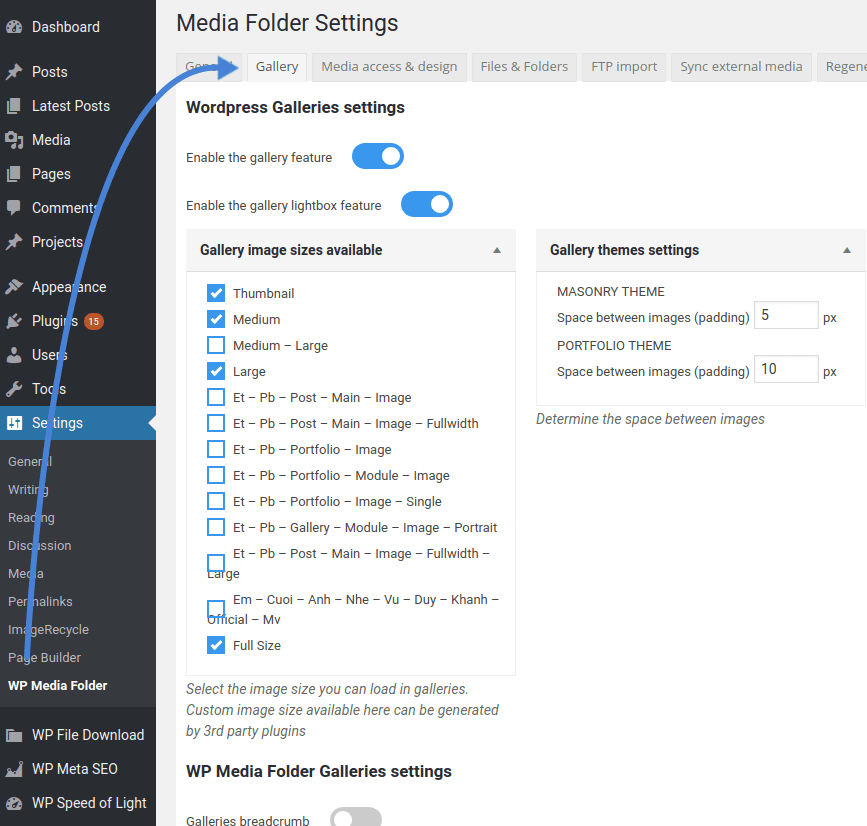


Komentar